- 24 Jun 2025
- 4 Minutes à lire
- SombreLumière
- PDF
Domiciliations SEPA
- Mis à jour le 24 Jun 2025
- 4 Minutes à lire
- SombreLumière
- PDF
La fonctionnalité des domiciliations vous permet de demander un mandat à vos clients afin de prélever automatiquement le montant des factures que vous leur envoyez. Cela simplifie la gestion administrative pour les deux parties.
Pour utiliser ce service, il est nécessaire de demander un numéro ICS auprès de votre organisme financier. Vous devrez ensuite choisir si vous souhaitez mettre en place des domiciliations Core ou B2B.
Nous vous recommandons généralement d’opter pour le format Core, plus simple à mettre en place. Toutefois, si vous souhaitez plus de sécurité, le format B2B est plus adapté.
Configuration
Activation des domiciliations
Dès que vous recevez votre numéro ICS, vous pouvez aller l'indiquer dans votre dossier.
Allez dans Paramètres > Gestion des paiements
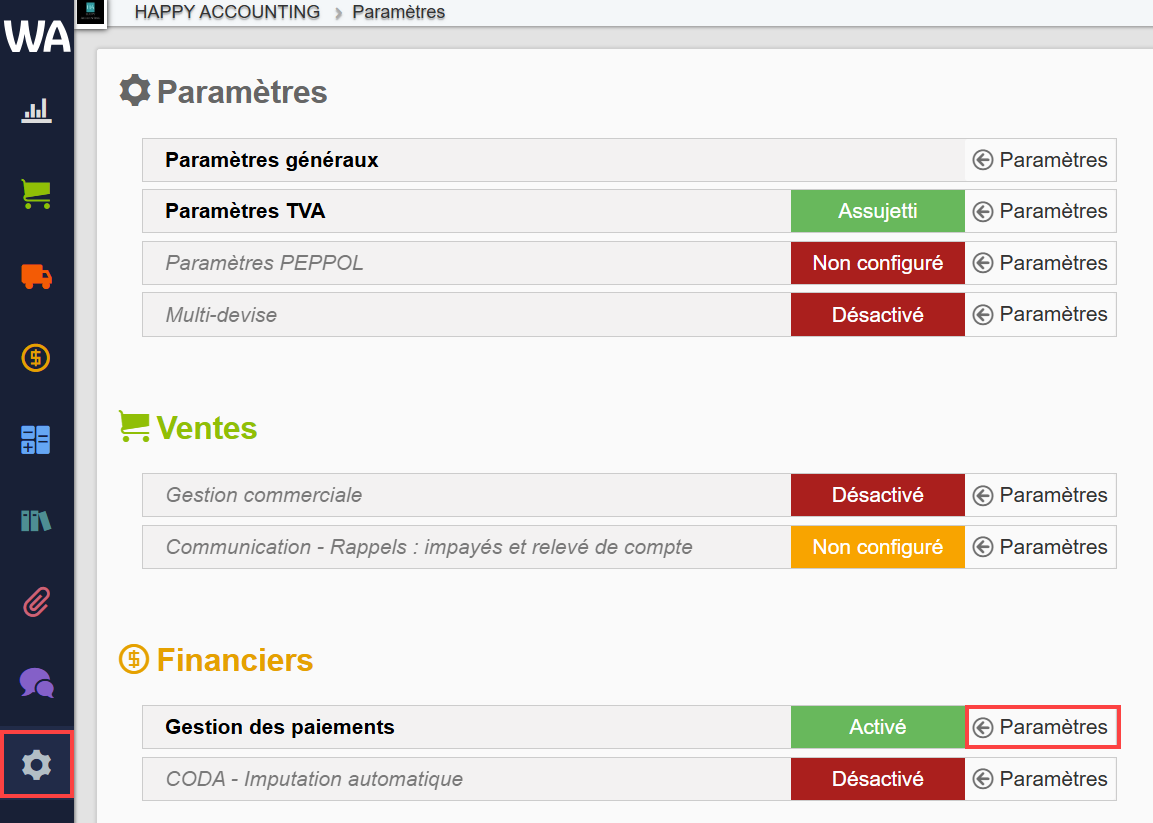 Allez dans la section "Encaissement par domiciliation SEPA".
Allez dans la section "Encaissement par domiciliation SEPA".
Cliquez sur Ajouter une ligne: ICS.
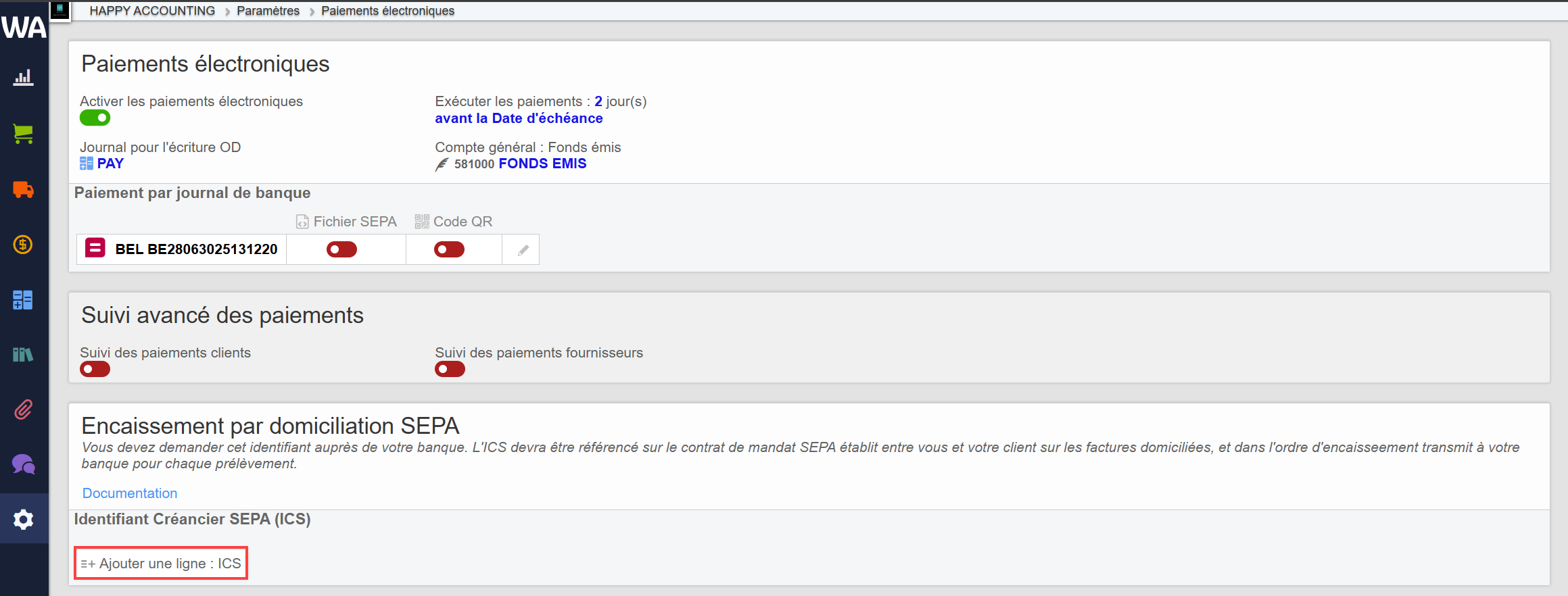 Indiquez les informations suivantes:
Indiquez les informations suivantes: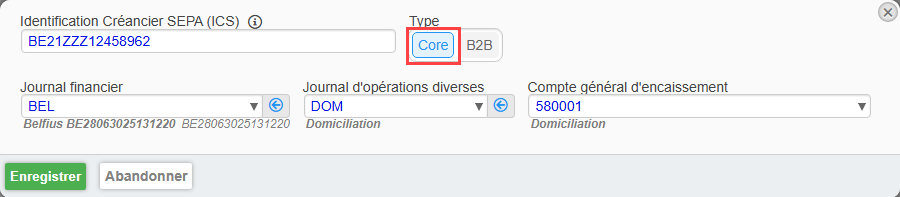
- Identification Créancier SEPA (ICS): Introduisez votre numéro ICS délivré par votre organisme financier. Attention ! Un ID est valable pour un seul numéro de compte bancaire.
- Journal Financier: Sélectionnez votre journal de banque pour les domiciliations.
- Type: Cochez le type de mandat Core ou B2B. Nous vous recommandons généralement d’opter pour le format Core, plus simple à mettre en place. Toutefois, si vous souhaitez plus de sécurité, le format B2B est plus adapté. Attention ! 1 type de domiciliation par numéro de compte bancaire. Si vous souhaitez activer les 2 types, vous devez disposer d'un second compte bancaire.
- Journal d'opérations diverses: Sélectionnez le journal d’opérations diverses pour les domiciliations, nous recommandons un journal dédié (par ex. DOM – Domiciliation et prélèvements).
- Compte général d'encaissement: Sélectionnez le compte général pour les encaissements (Nous recommandons un compte 5800xx ou par ex. 400001 à créer dans votre plan comptable et il faut activer l’échéancier)
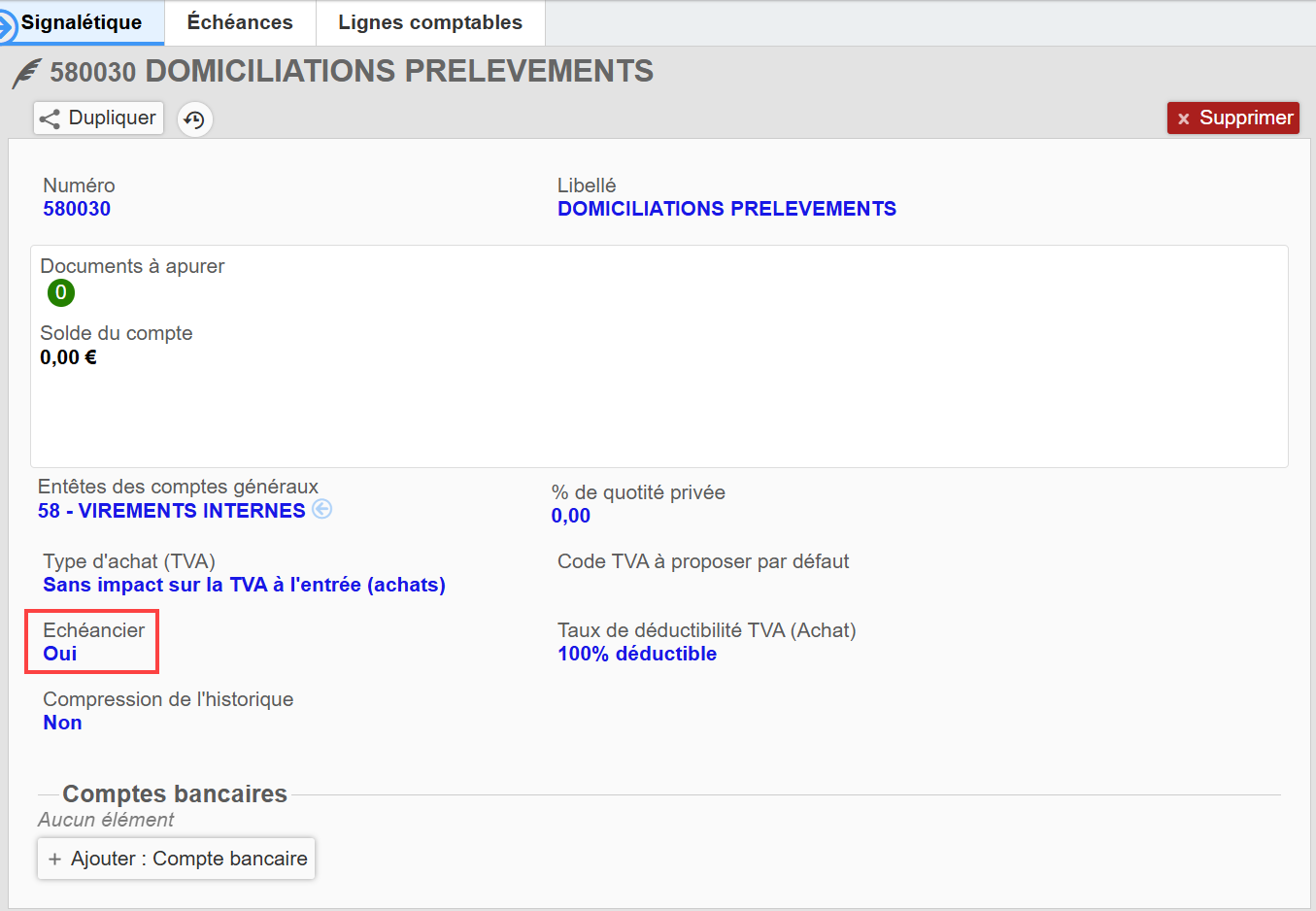
Configuration de la fiche client
Une fois le mandat signé par votre client, allez dans la fiche client pour ajouter ou modifier le compte bancaire indiqué sur le mandat.
Allez dans Ventes > clients.
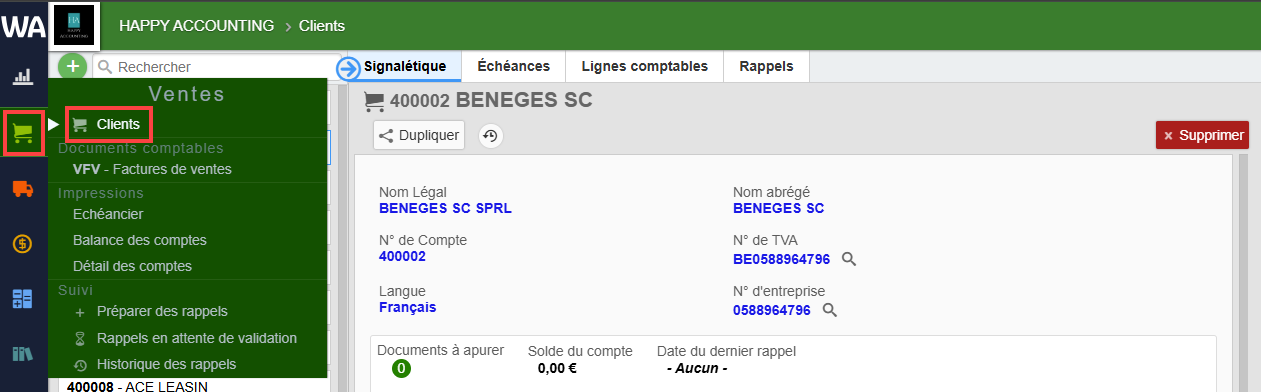
Cliquez ensuite sur Ajouter: Compte bancaire
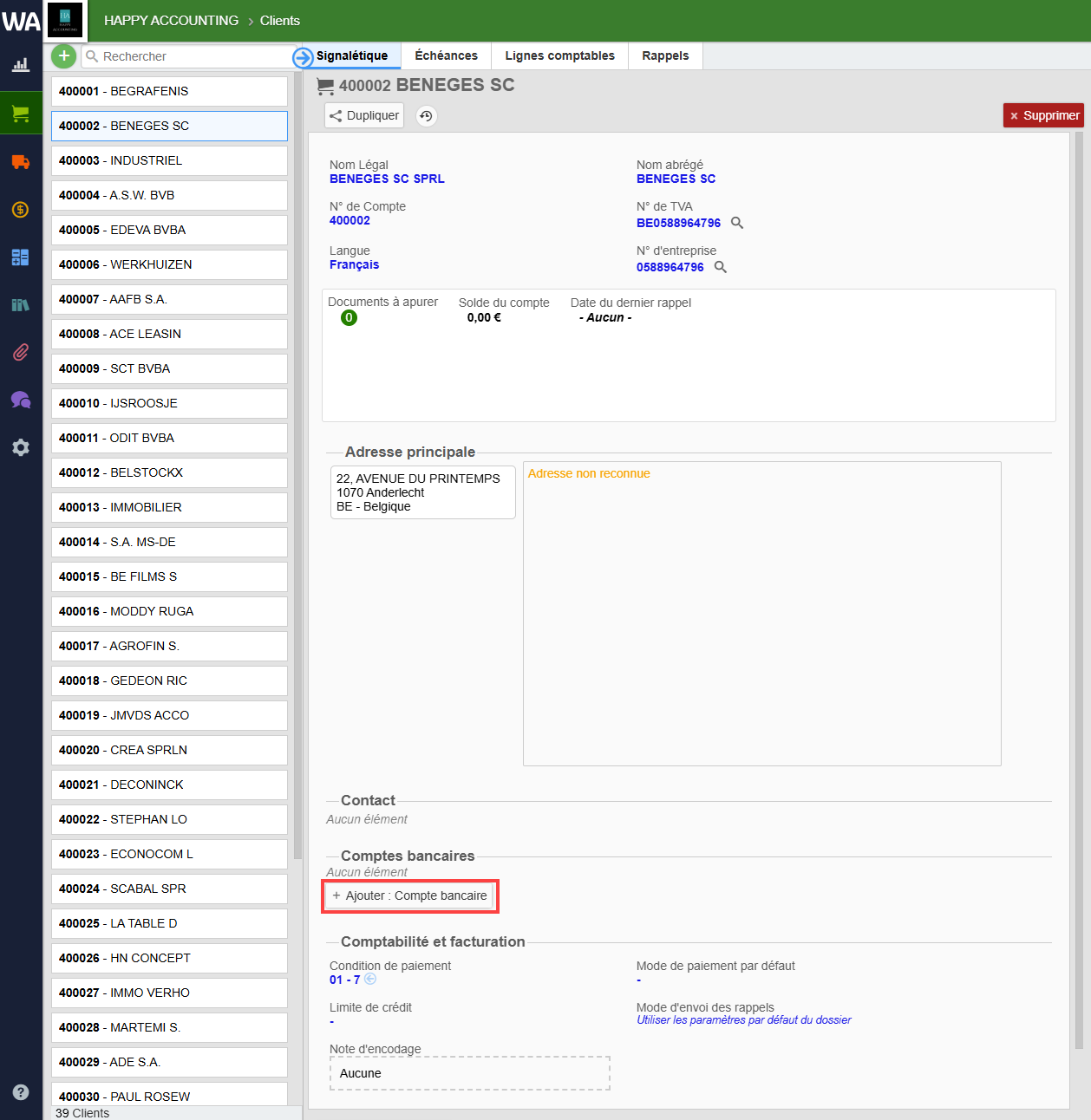
Renseignez les informations suivantes:
- IBAN: Ajoutez le compte IBAN du client sur lequel il souhaite être prélevé.
- BIC: Le code BIC se rempli automatiquement au moment où vous introduisez le compte IBAN.
- Idendification Créancier SEPA (ICS): sélectionnez votre numéro ICS qui est proposé dans la liste.
- Date de signature du mandat
- Le lieu de la signature du mandat
- Référence unique du mandat (RUM): Indiquez un numéro de référence unique pour identifier le mandat de votre client ( par ex. le n° de compte client 4000XX de WA).

Pour terminer, cliquez sur Enregistrer.
Si vous souhaitez que ce client soit domicilié par défaut lorsque vous le facturez, il faut configurer le mode de paiement par défaut avec votre n° ICS
Cliquez sur Mode de paiement par défaut.
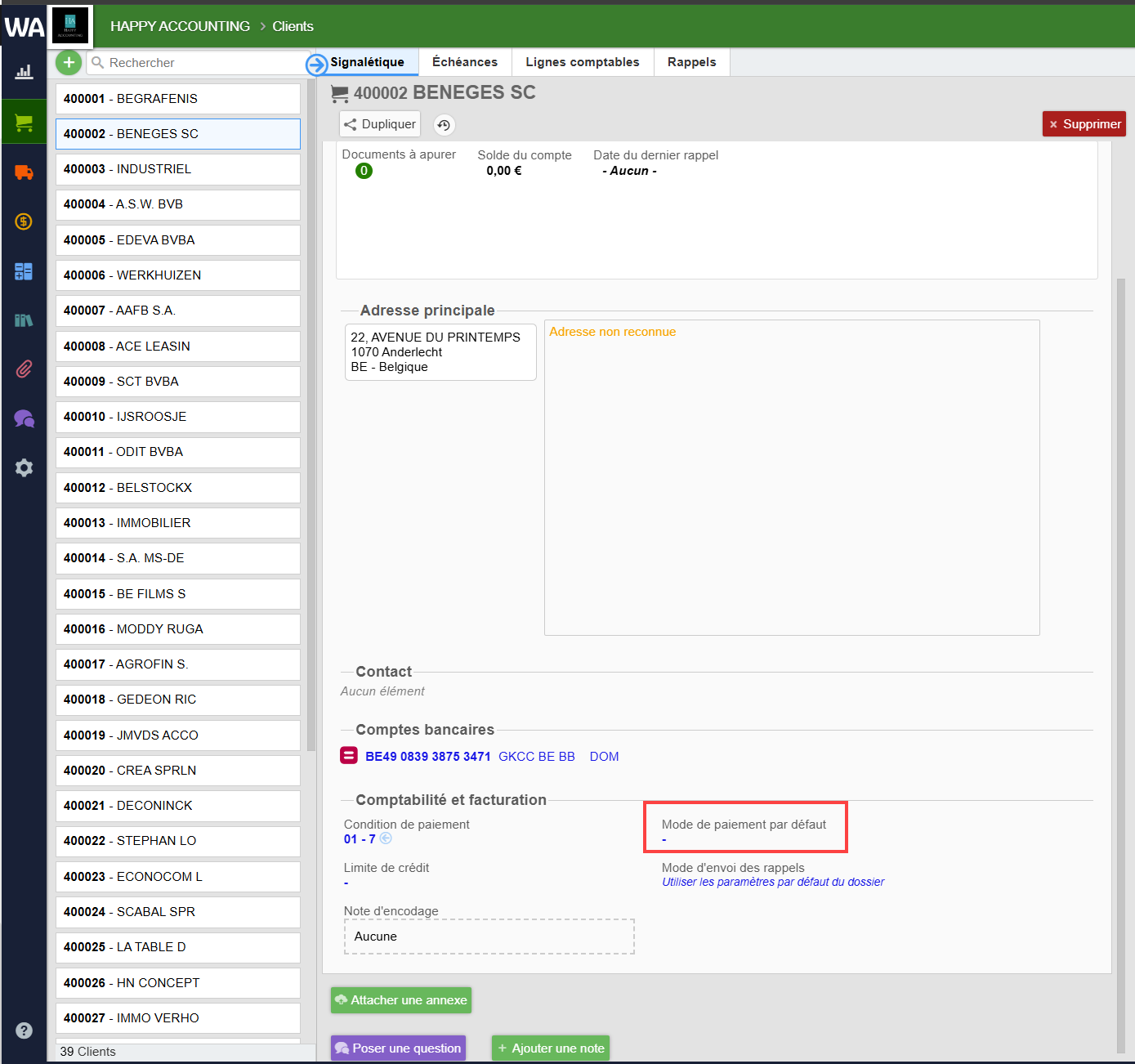 Sélectionnez le mode de paiement DOM xxxxxx
Sélectionnez le mode de paiement DOM xxxxxx
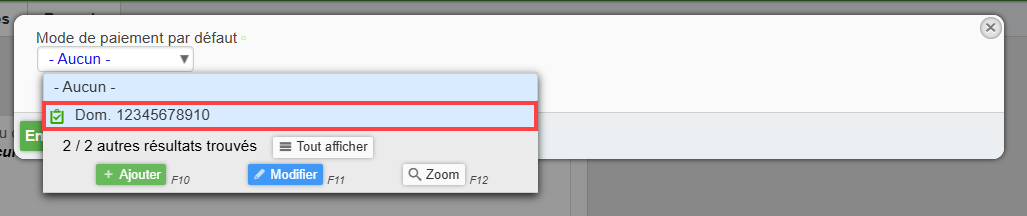
Cliquez ensuite sur Enregistrer pour terminer.
Configuration du format d'impression
Les informations de paiement doivent être modifiées sur votre facture lorsqu’elle est domiciliée.
Si vous avez créé un format standard avec notre éditeur, ces informations apparaîtront automatiquement, sans que vous n’ayez à faire la moindre modification.
Dans le cas contraire, vous devrez ajouter manuellement ce bloc spécifique à votre format pour les factures domiciliées.
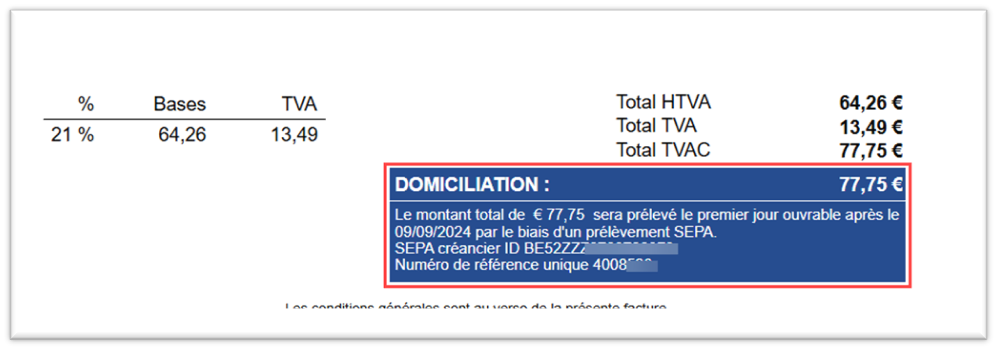 Voici le texte à copier-coller dans le format de la facture si nécessaire :
Voici le texte à copier-coller dans le format de la facture si nécessaire :
if(MandatEncaissementSEPA.NrCreancier){Le montant total de [[Devise.Symbol]] [[MontantTVAC]] sera prélevé le premier jour ouvrable après le [[DateEcheance]] par le biais d'un prélèvement SEPA.
SEPA créancier ID [[MandatEncaissementSEPA.NrCreancier]]
Numéro de référence unique [[MandatEncaissementSEPA.ReferenceUniqueClient]]}
Comment générer le fichier d'encaissement SEPA?
Facturation: Mode de paiement
Lorsque vous créez la facture domiciliée, pensez à indiquer le mode de paiement avec votre ICS si vous ne l’avez pas configuré par défaut sur la fiche client (voir point 3).
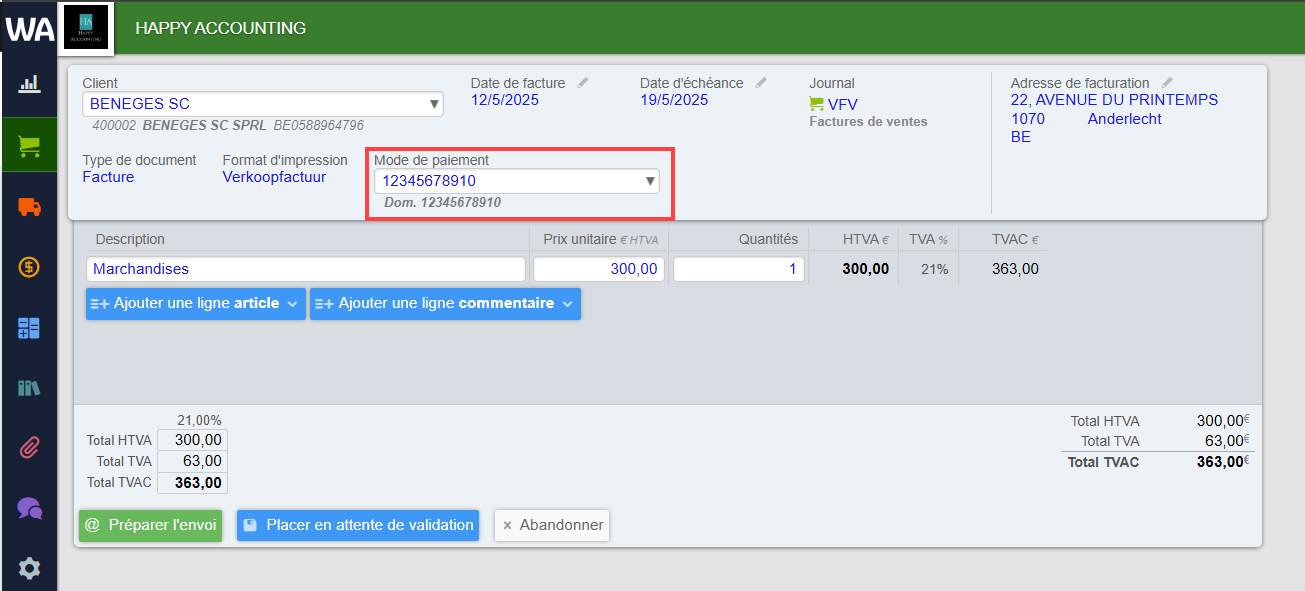
Comptabilisation : génération des ordres d’encaissement
Dès que votre facture est envoyée (Peppol, mail ou PDF), elle est comptabilisée.
 Dès lors, les ordres d’encaissements sont générés automatiquement, vous les retrouverez dans le menu Financiers > Ordres de paiement / encaissement > En attente.
Dès lors, les ordres d’encaissements sont générés automatiquement, vous les retrouverez dans le menu Financiers > Ordres de paiement / encaissement > En attente.
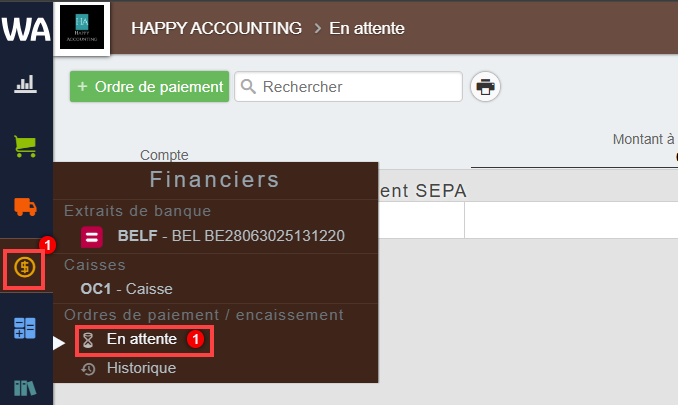
Paiements en attente : télécharger le fichier SEPA
Allez dans Financiers > Ordres de paiement / encaissement > En attente.
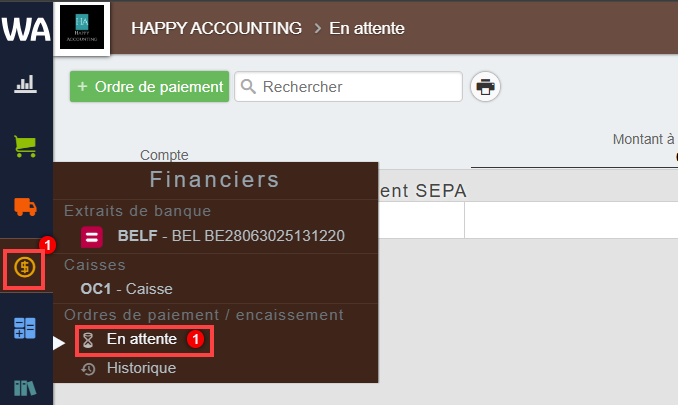 Sélectionnez les ordres d'encaissement. Si vous avez plusieurs factures à encaisser, vous pouvez les sélectionner toutes en même temps.
Sélectionnez les ordres d'encaissement. Si vous avez plusieurs factures à encaisser, vous pouvez les sélectionner toutes en même temps.

Cliquez ensuite sur Fichier d'encaissement SEPA.

Indiquez ensuite la date de dépot du fichier.

Cliquez sur Générer pour créer le fichier d'encaissement SEPA.
Il ne vous reste plus qu'à télécharger le fichier et le remettre à votre banque.
Si vous avez de nouveaux clients domiciliés, WA affichera la liste des nouveaux mandats.
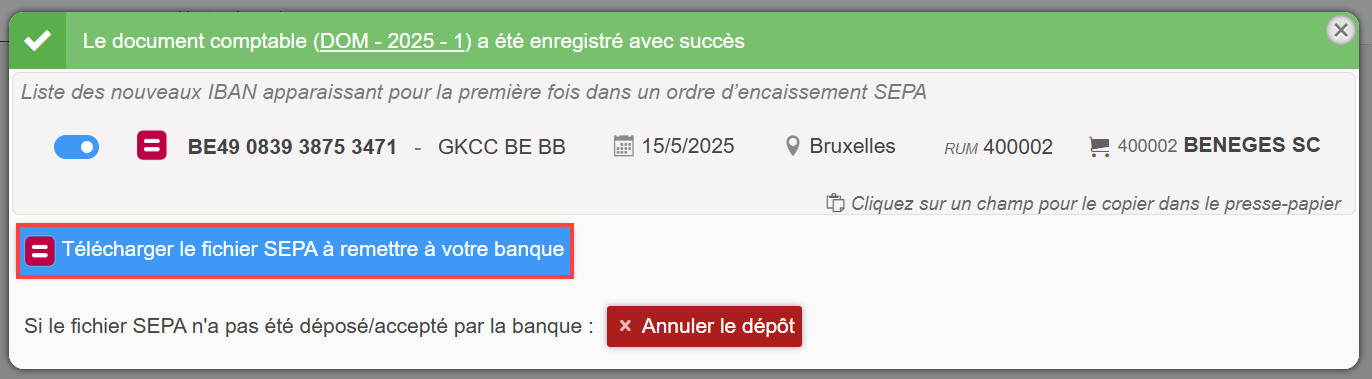
Une OD est générée automatiquement pour apurer vos factures. Cette OD sera apurée dès réception des encaissements sur votre compte.
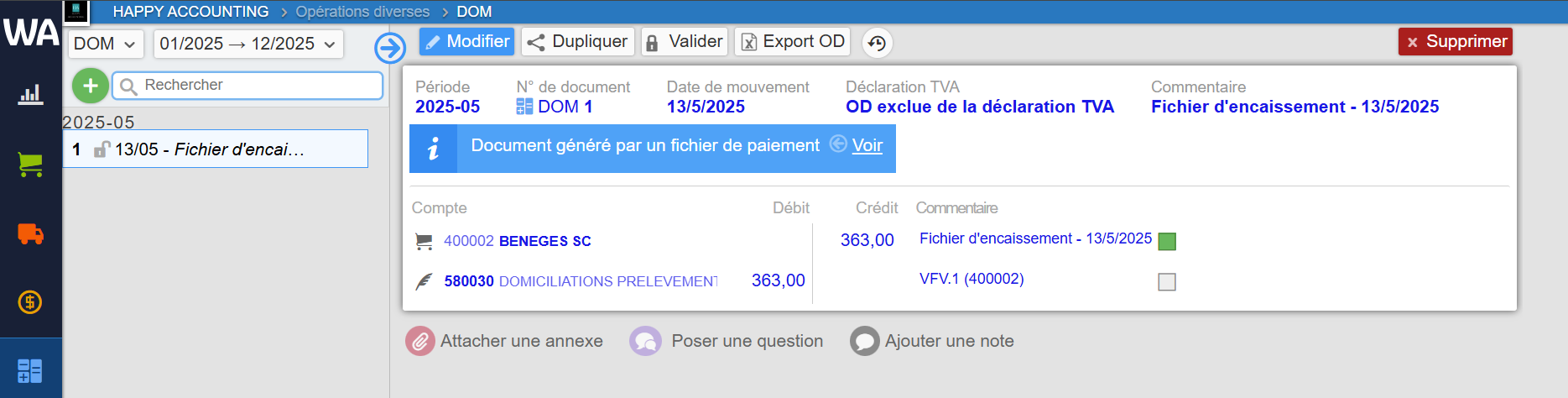 Gestion des paiements: suivi des encaissements
Gestion des paiements: suivi des encaissements
Pour retrouver la liste de vos clients domiciliés, ainsi que les dates du dernier encaissement ou des échecs, allez dans Paramètres > Gestion des paiements.
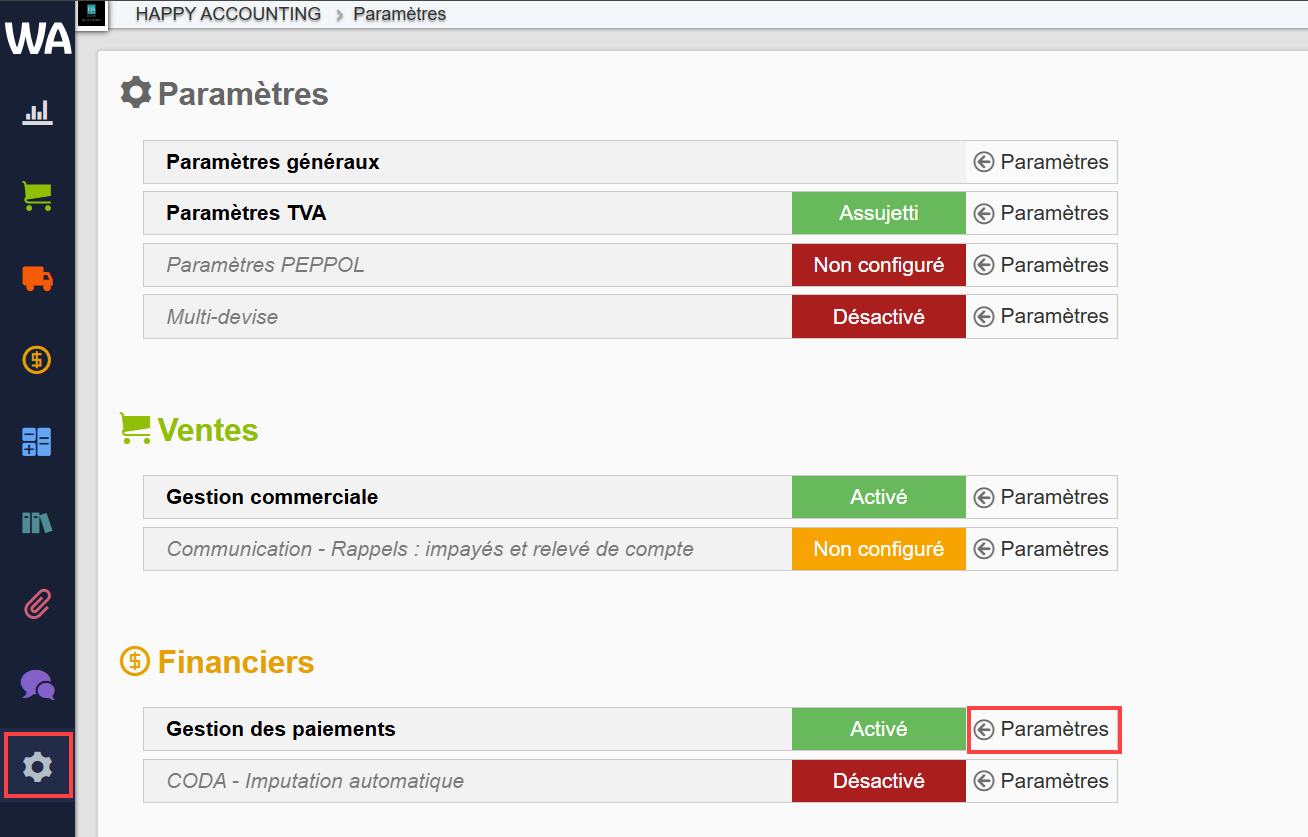 Allez ensuite dans la section "Client(s) avec domiciliation".
Allez ensuite dans la section "Client(s) avec domiciliation".


